近日有一些小伙伴咨询小编抖音pc版如何上传高清视频?下面就为大家带来了抖音pc版上传高清视频的方法,有需要的小伙伴可以来了解了解哦。 第一步:在抖音电脑版上进行账号登录或
近日有一些小伙伴咨询小编抖音pc版如何上传高清视频?下面就为大家带来了抖音pc版上传高清视频的方法,有需要的小伙伴可以来了解了解哦。
第一步:在抖音电脑版上进行账号登录或扫码登录;
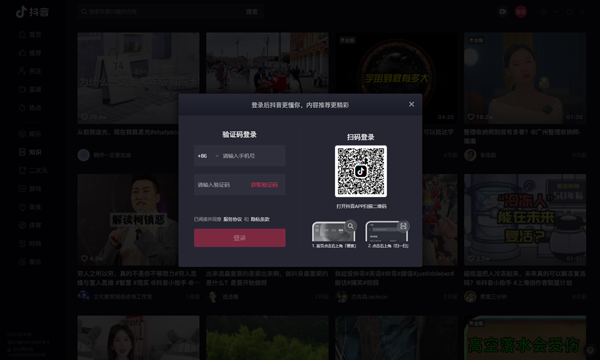
第二步:点击右上角的“我的”,进入个人界面;
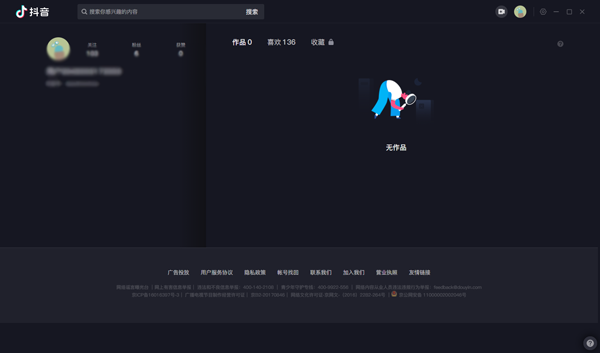
第三步:点击个人主界面中的“+”号跳转至另一窗口;
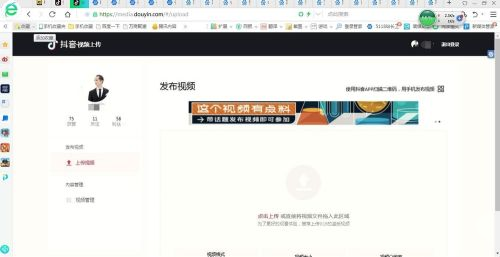
第四步:在上传视频页面,点击上传视频;
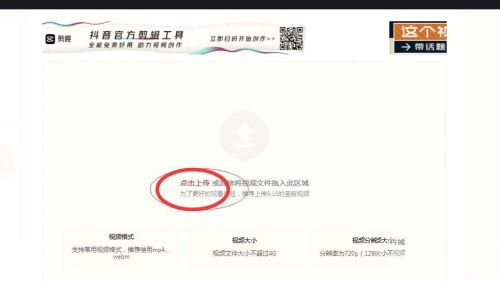
第五步:接着点击下一步,进行自动合成,点击右上角的选择音乐,如果当前选择的音乐不合适,点击更换音乐即可更换新的,点击确定并使用;
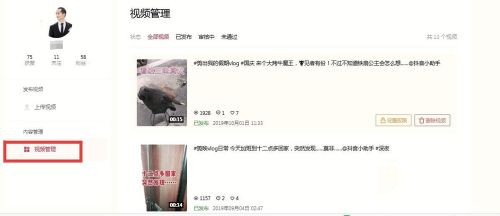
第六步:点击特效,接着选择时间特效,并选取一个自己喜欢的特效方式,点击保存;
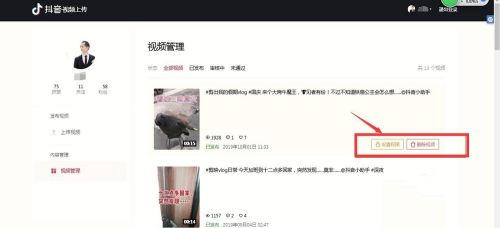
第七步:点击下一步进入发布页面,视频进行自动加载,这样就通过电脑将本地视频上传并发布至抖音个人账号中,使其在抖音平台展示。
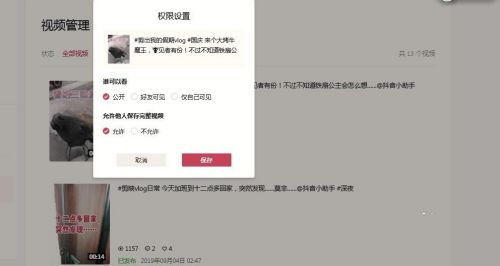
以上就是给大家分享的抖音pc版如何上传高清视频的全部内容,更多精彩内容尽在自由互联!
